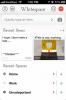Come utilizzare la condivisione dello schermo di Skype su iOS e Android
La condivisione dello schermo è stata a lungo una funzionalità delle app desktop di Skype ed è una delle funzionalità più popolari dell'app. Skype è ampiamente utilizzato negli ambienti di lavoro e questa funzionalità è utile in quella impostazione. A partire da un recente aggiornamento, puoi finalmente condividere lo schermo del tuo telefono su Skype. Le app Skype per iOS e Android ora supportano la condivisione dello schermo.
Condivisione schermo Skype su iOS e Android
Assicurati che l'app Skype sul tuo telefono sia aggiornata. Controlla i rispettivi app store sul dispositivo per gli aggiornamenti disponibili e installa eventuali aggiornamenti disponibili.
La funzione è disponibile se si è in una videochiamata o in una chiamata audio, tuttavia, durante i test, era un po 'difettoso. Per risultati ottimali, si consiglia di avviare una chiamata solo audio e quindi utilizzare la condivisione dello schermo.
Inizia una chiamata audio e tocca il pulsante Altre opzioni in basso a destra. Nel menu che si apre, seleziona l'opzione Condividi schermo.
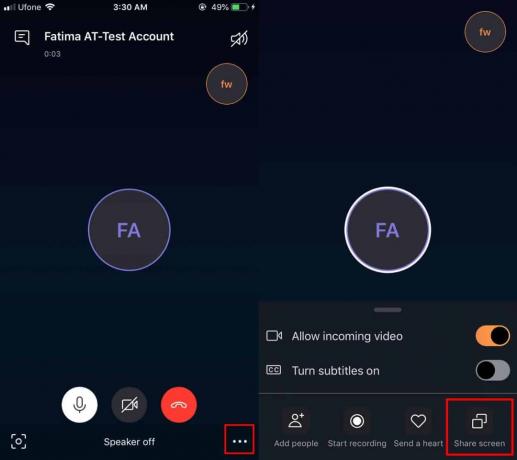
Vedrai apparire un pop-up sullo schermo che elencherà le varie app sul tuo telefono che possono trasmettere il tuo schermo. Skype dovrebbe essere elencato lì. Selezionalo e tocca l'opzione "Avvia trasmissione" e torna alla chiamata. Attendi che il banner "Schermo condiviso" appaia in alto prima di passare ad altre app.
Una volta che lo schermo viene condiviso, puoi navigare nel telefono e tutto ciò che è sullo schermo verrà condiviso durante la chiamata. È importante notare che il banner "Schermo condiviso" deve apparire prima di presumere che lo schermo sia condiviso. Potrebbe essere registrato ma quel banner è ciò che indica che la condivisione è attiva.
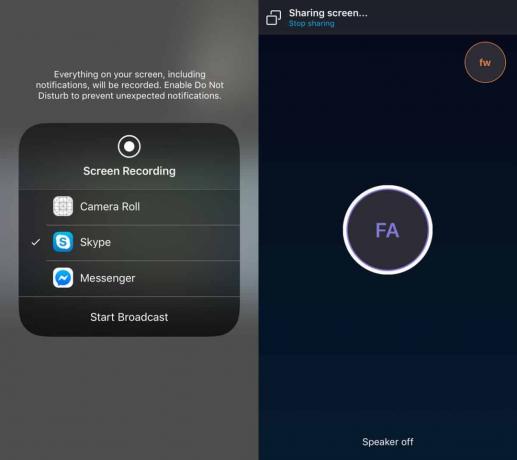
Il destinatario della chiamata sarà in grado di vedere lo schermo se si trova sul proprio desktop o su un dispositivo mobile stesso.

Terminare una chiamata interromperà la condivisione dello schermo ma su iOS, lo schermo continuerà a registrare fino a quando non lo si interrompe. Per fare ciò, tocca la barra rossa in alto e seleziona l'opzione per interrompere la registrazione o interrompere la trasmissione.
Qualità di condivisione dello schermo
Per provare questa funzione, abbiamo dovuto effettuare un totale di cinque chiamate. I primi due erano videochiamate e la condivisione dello schermo non è stata avviata. Le altre tre erano tutte chiamate audio e la condivisione dello schermo alla fine ha funzionato nell'ultima. Il punto è che potrebbero essere necessari alcuni tentativi per far funzionare la funzione. Finché l'opzione di condivisione dello schermo è presente nell'app, sarai in grado di usarla.
Skype ha recentemente iniziato ad aggiungere altre funzionalità orientate alla produttività come sfocatura dello sfondo, sottotitoli, e un editor di codice.
Ricerca
Messaggi Recenti
Crea gruppi di chat di Facebook e inoltra i messaggi sul tuo iPhone
Facebook è un social network, un buco che consuma tutto, la causa d...
Hop per iPhone offre alla posta elettronica una sensazione di messaggistica istantanea [recensione]
Non ho capito bene tutto il senso del raggiungimento di "Posta in a...
Whitespace: semplice app per prendere appunti con un potente editor di testo
Lo scorso mese abbiamo coperto un'app chiamata Grid che offriva agl...


![Hop per iPhone offre alla posta elettronica una sensazione di messaggistica istantanea [recensione]](/f/321a2acff9cfb04d46c8000bc19a4a88.jpg?width=680&height=100)